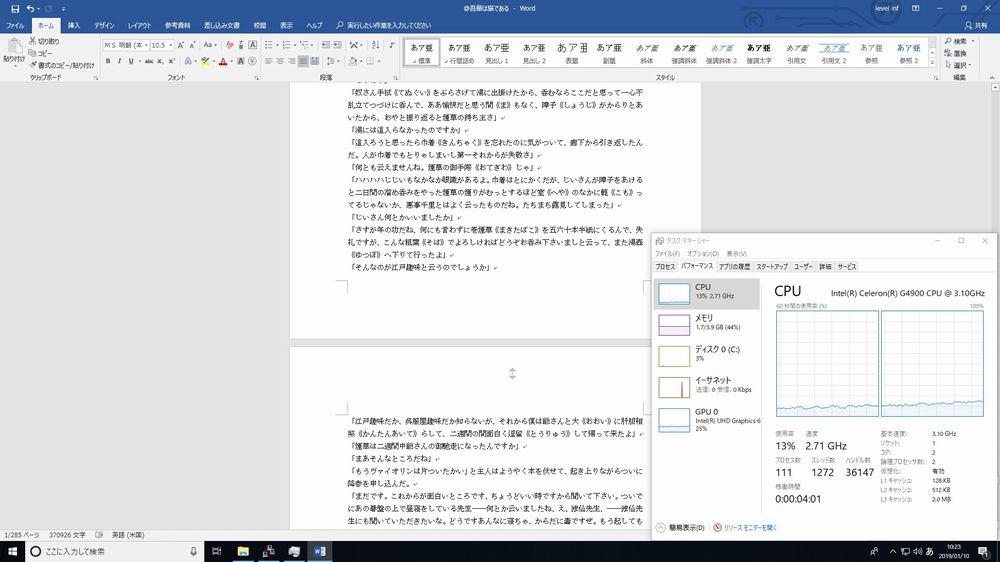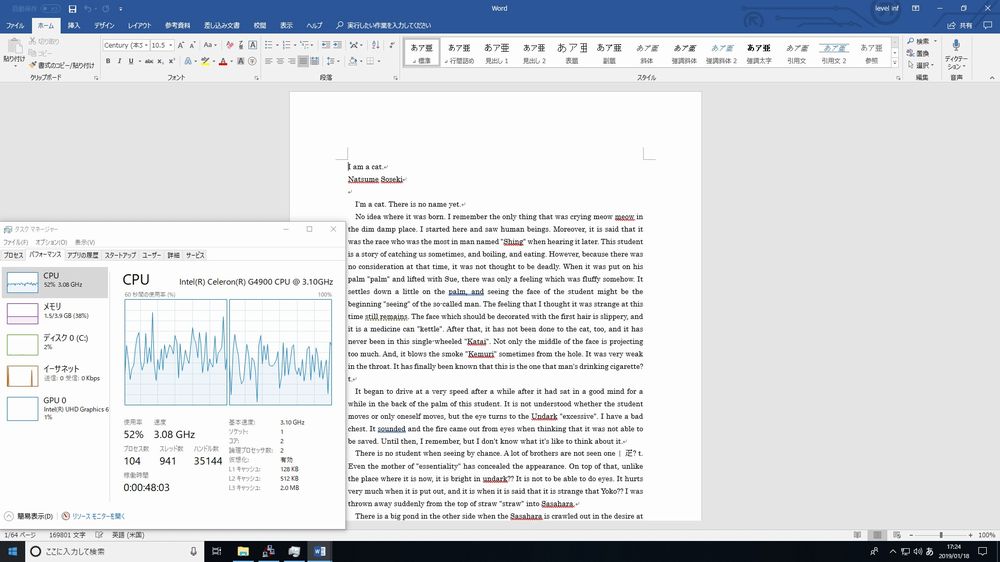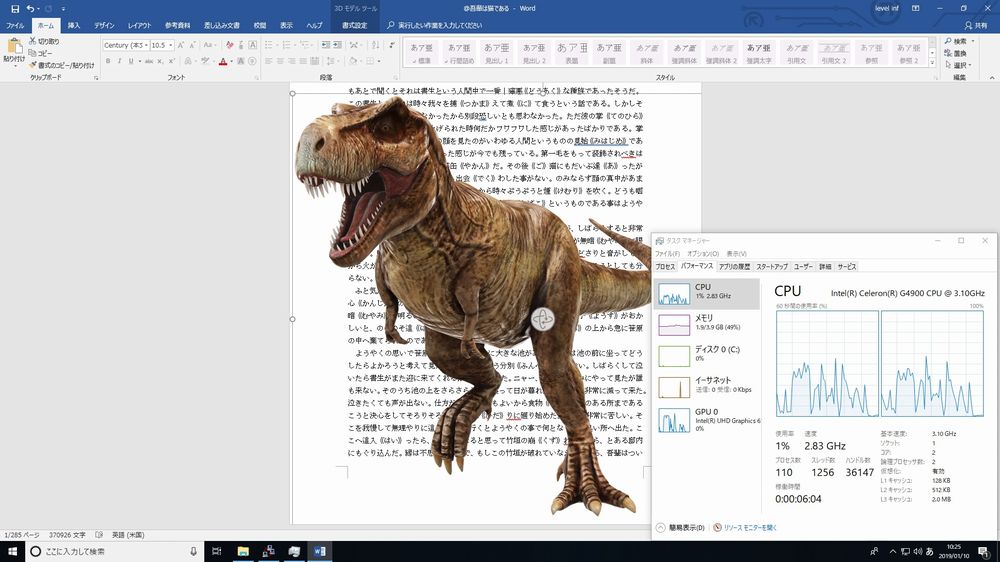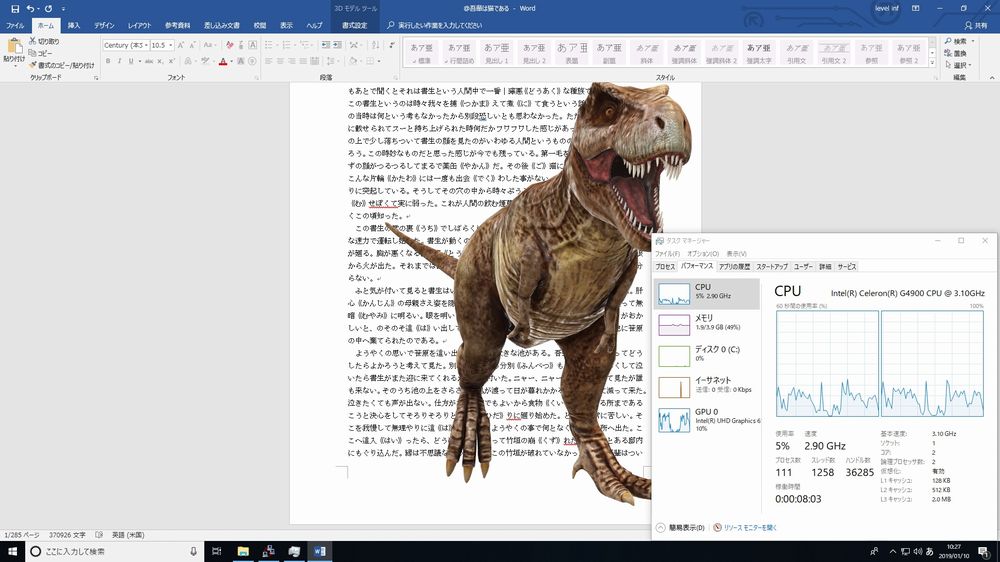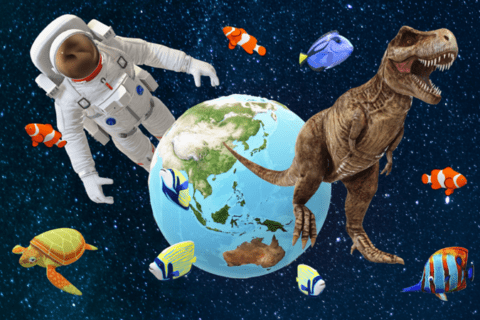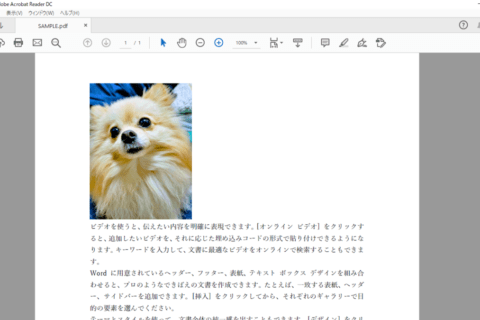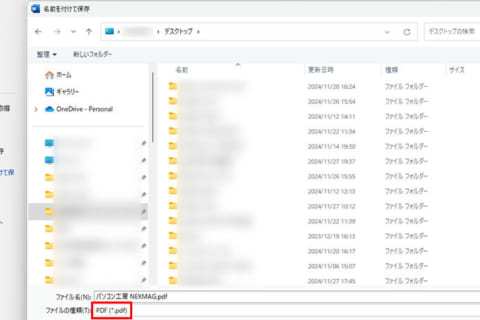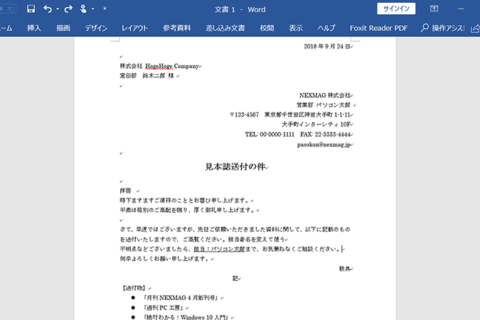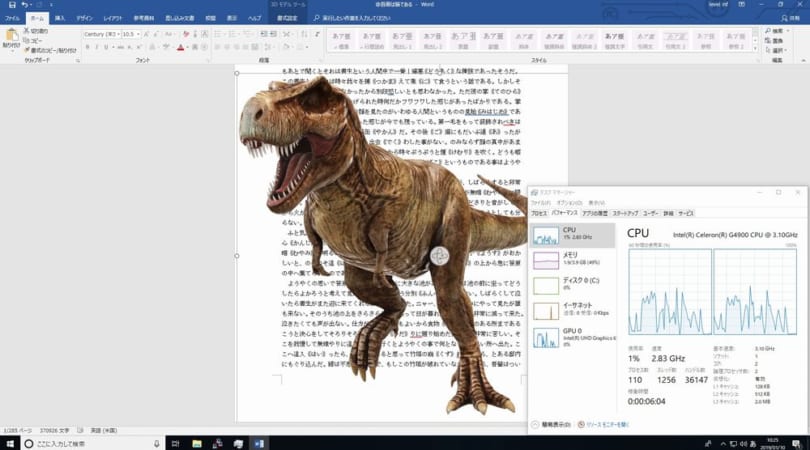

最新版のOffice 2019に含まれるWord 2019を使うにあたって最適なスペックはどの程度なのか、独自のベンチマークを作成して試してみました。
Word 2019の動作テスト
主にOfficeで使われるWord 2019、PowerPoint 2019、Excel 2019を使い、実際にOffice 2019の動作テストを行ってみたいと思います。Office 2019のスペック要件は低いですが、Word、Excel、PowerPointそれぞれで実際に必要なスペック環境はどれほどなのか?また現行の低スペック環境でも快適に使用できるのかどうかを試してみました。
Wordの動作については、過去のテスト結果でもCeleronやAtomクラスのCPUで十分に動作していました。そこで現行の最安価なモデルであるインテルCeleron G4900 とAMD Athlon 200GEを、ノート用CPUからインテルCeleron N4100を選択しました。メモリは DDR4-2400 4GB x2 で統一しています。また、グラフィックスは基本的にCPU内蔵となります。
テスト内容
Word2019でのテスト内容は以下の通りとなります。新機能を交えつつ試してみました。
・テキスト30万文字のスクロール
・特定の文字(「吾輩」)の置き換え
・翻訳機能
・3Dモデルの挿入
・SVGファイル(アイコン)の挿入
・3Dモデルの操作(拡大や回転)
Word 2019を試す
まずは文書作成のWordから確認していきます。
夏目漱石の「吾輩は猫である」の本文をコピーして30万文字にしたデータを用意して、文書のスクロール、文字の置き換えを行いました。
いずれのCPUでも非常に快適な動作を見せます。文字のスクロールでは、スクロールバーで一気に移動させると瞬間的にCPU使用率が100%になる事もありますが、動作がカクついたり、スクロールが停止してしまうという事はありません。オートスクロールを用いてのスクロールでは、CPU使用率は低いままで維持されていました。
次に文書内の「吾輩」を「わがはい」に置き換えてみました。文字の置き換え箇所が500近くありますが、一瞬で終わりました。
同テキストを使用し、翻訳機能を試してみました。翻訳にはインターネット接続が必要ですのであらかじめネットワークに接続しておきます。まずは、翻訳の範囲選択で、原稿用紙2枚分にあたるおよそ800文字分のテキストを選択して、英語に翻訳しました。この程度のテキスト量だと、ほとんど瞬時に翻訳が完了しました。CPU使用率も瞬間的に30%程度まで上がっていますが、翻訳後はそのまま下がっていきます。
今度はドキュメントの翻訳で30万文字のテキストを全文翻訳してみました。今度は実行後に文書を読み込む時間がかかり翻訳が開始されるまでに暫く間があります。翻訳が開始されると、CPU使用率が50%前後で推移するようになり、数分で翻訳が終了するとCPU使用率が下がりました。
続いて、Office 2019から追加された3Dモデルの挿入とSVG(Scalable Vector Graphics)ファイルの挿入を行ってみます。挿入タブの3Dモデルからの3Dモデルを挿入する事が出来ます。
3Dモデルファイルを用意して挿入する事も出来ますし、インターネット上から用意済みの3Dモデルを取り込む事も出来ます。
同様にSVGファイルで作成されたアイコンを、挿入タブのアイコンから取り込む事が出来ます。今回はインターネット上から用意済みの3Dモデルとアイコンを取り込みました。
3Dモデルの読み込み時にネットワークとCPUの負荷率が上がりますが、文書内に挿入してしまえば負荷率は下がります。3Dモデルを100個ほど文書内に挿入してみましたが、CPUの負荷率は低いままでした。また、挿入した3Dモデルは自在に拡大・縮小する事が可能で、真ん中のマークを右クリックしたままマウスを動かすと、3Dモデルを自在に回転する事も出来ます。3Dモデルを操作すると、操作中だけCPUとGPUの使用率が上がりますが、操作を終えると使用率は下がりました。
アイコンも読み込み時にネットワークとCPUの使用率が上がりますが、文書内に挿入してしまえば使用率は下がります。文書内に挿入したアイコンは自在に回転させたり、拡大・縮小したり色を変更したりする事が出来ます。
Word2019テスト結果まとめ
| CPU | メモリ | グラフィックス | テキストスクロール | 文字の置換 | 翻訳機能 | 3Dモデルの挿入 | SVGファイルの挿入 | 3Dモデルの操作 |
|---|---|---|---|---|---|---|---|---|
| Celeron G4900 |
DDR4-2400 4GB x2 |
内蔵GPU | 動作OK | 動作OK | 動作OK | 動作OK | 動作OK | 動作OK |
| Athlon 200GE |
DDR4-2400 4GB x2 |
内蔵GPU | 動作OK | 動作OK | 動作OK | 動作OK | 動作OK | 動作OK |
| Celeron N4100 |
DDR4-2400 4GB x2 |
内蔵GPU | 動作OK | 動作OK | 動作OK | 動作OK | 動作OK | 動作OK |
Word2019テスト結果・PCの主要スペックとWord 2019新機能の動作状況
いずれの操作においても、低価格帯CPUでも、非常に快適に動作させることができました。データの読み込みが発生するので、ストレージもSSDにすることでより快適になるでしょう。
Word 2019 におすすめのPC
Word 2019でのテキスト編集はCPUへの負荷はあまり高くないため、Celeron N4100やAthlon 200GEといったエントリークラスでも十分です。
一方、グラフィックスについては、3Dモデルを挿入して拡大したり回転させたりすると、GPUの使用率がグッと跳ね上がっていました。通常の文書作成であればCPU内蔵のグラフィックスでも問題有りませんが、もし3Dモデルを多用するのであれば、グラフィックスカードを適切追加するなどして強化した方が良さそうです。また、素材となる画像の編集を別のソフトウェアを使用して処理を行う場合などでは、4コア以上のCore i3を搭載したPCがおすすめです。
使い方に合わせた最適なPC選びの参考になれば幸いです。

Windows2000登場前からほぼ一貫してPC製造部門に従事。PC組立はもちろん、OSイメージの作成や製造時のトラブルシュートを行う。 その経験を生かしてOSの基本情報や資料室を担当する事が多い。
![NEXMAG[ネクスマグ] パソコン工房](/magazine/assets/images/common/logo.svg)